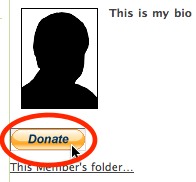Plumi Id
Profil dan Jejaring Sosial
Setiap anggota website Plumi memiliki Profile (Profil) atau Author Page (Laman Pembuat). Laman ini mendata informasi data pribadi, berbagai aktivitas yang menarik minat Anda, dan setiap kontribusi yang Anda berikan dalam website.
Plumi 4.0 memiliki kemampuan baru untuk menambahkan tautan pada berbagai blog atau situs jejaring sosial yang Anda gunakan, serta inisiatif pemberian sumbangan – suatu cara dimana para user lain dapat memberikan donasi melalui PayPal untuk mendukung aktivitas media yang Anda lakukan.
Melihat Profil Anda
Untuk melihat Profil yang Anda miliki, klik username( nama user) Anda:
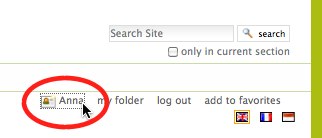
Laman ini adalah Profil Publik yang Anda miliki pada situs Plumi.
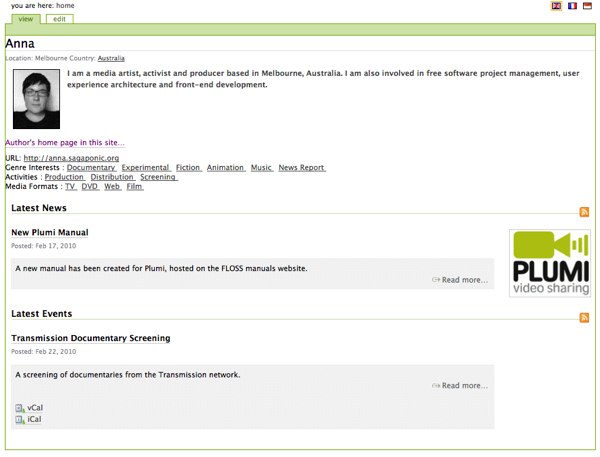
Melihat Profil User Lain
Untuk menemukan profil anggota lain, klik Users pada sidebar.
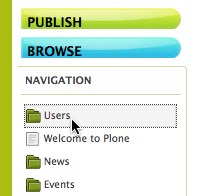
Anda dapat mencari user berdasarkan nama, email atau nama lengkap user. Masukkan salah satu dari pilihan tersebut, dan klik tombol Search (Pencarian).
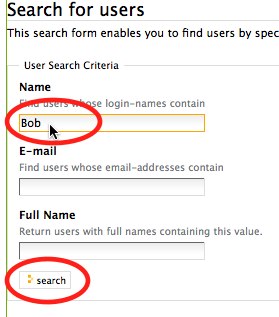
Pilih salah satu user dari hasil pencarian.
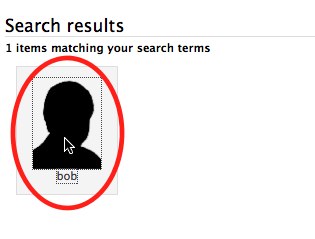
Klik nama user yang berada di sebelah dari folder tersebut.
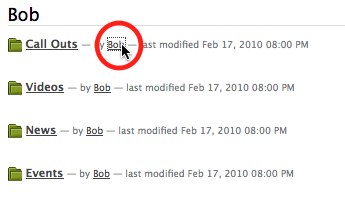
Anda juga dapat melihat profil user dengan cara mengklik nama mereka yang tertera pada konten apa saja yang mereka miliki pada website.
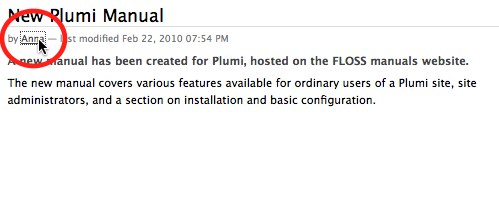
Membangun Jejaring Sosial Melalui Plumi
Anda dapat mencari user lain yang memiliki genre minat yang sama dengan Anda, aktivitas yang Anda lakukan, format media yang Anda gunakan, dan orang-orang yang tinggal di negara yang sama dengan Anda melalui situs Plumi.
Klik activity (aktivitas), genre, media format (format media) atau country (negara) pada profil user.
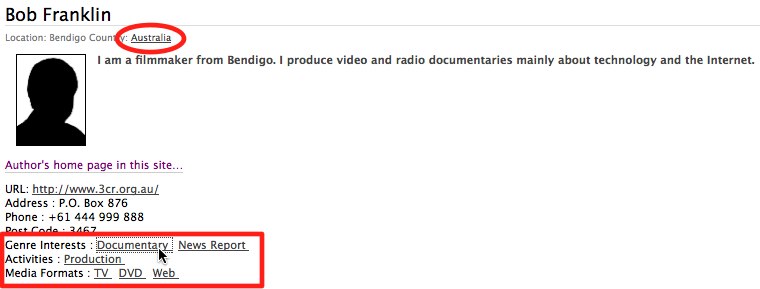
Hal ini akan memunculkan daftar yang terdiri dari seluruh user yang memiliki aktivitas yang sama, genre minat, format media, atau siapa saja yang tinggal di negara tersebut.
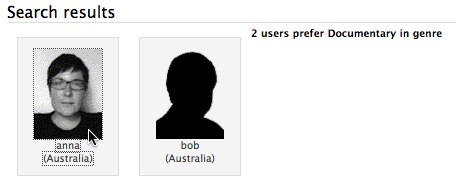
Mengedit Profil Anda
Untuk mengedit profil Anda, klik tab edit saat Anda melihat profil Anda.
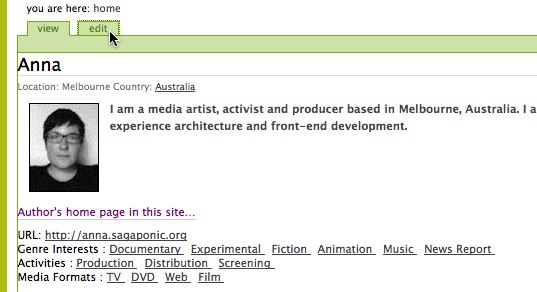
Edit Full Name (Nama Lengkap), E-mail, dan City (kota). Pilih Country (Negara) dari menu geser.
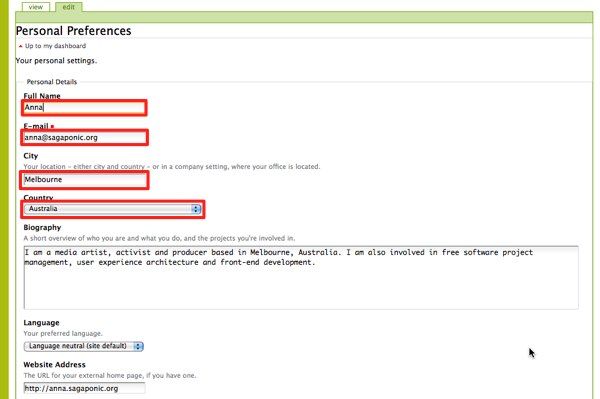
Masukkan Biography (Biografi) singkat yang menjelaskan siapa Anda dan apMasukkan Biography (Biografi) singkat yang menjelaskan siapa Anda dan apa saja yang Anda kerjakan. Pilih Language (bahasa) yang Anda inginkan pada situs yang terdapat pada opsi yang tersedia di menu geser.
Masukkan Biography (Biografi) singkat yang menjelaskan siapa Anda dan apa saja yang Anda kerjakan. Pilih Language (bahasa) yang Anda inginkan pada situs yang terdapat pada opsi yang tersedia di menu geser.
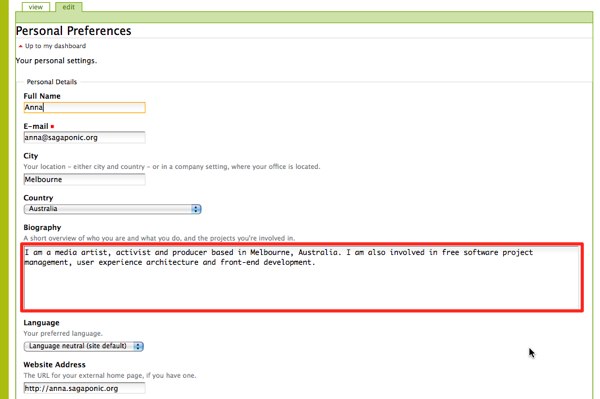
Masukkan Website Address (alamat website), juga Social Neteworks and Blogs (jejaring sosial dan blog) yang Anda miliki. Bila Anda ingin menambahkan jejaring sosial atau blog lainnya (seperti Myspace atau Facebook, atau blog Wordpress), silakan klik tombol add (tambah) dan kolom baru akan muncul:
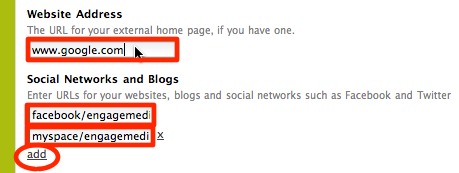
Masukan Physical Address (Alamat Tempat Tinggal Anda), Postcode (Kode Pos) Phone Number dan (bersifat opsional, waspadalah terhadap masalah privasi yang mungkin timbul sebelum Anda menampilkan rincian kontak Anda secara online).
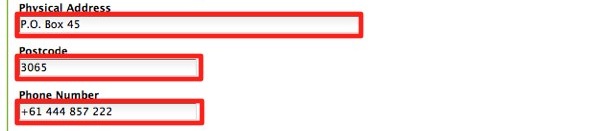
Pilih Genre Interests (Genre Minat), Activities (Aktivitas), dan Media Formats (Format Media) yang Anda gunakan, atau minati, dengan memilih berbagai artikel yang tersedia pada daftar (tekan tombol Control atau command key saat Anda mengklik setiap artikel).
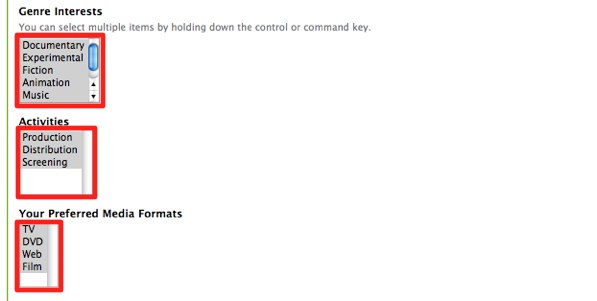
Pilih Content editor (menggunakan editor WYSIWYG atau What You See Is What You Get, yang memungkinkan Anda memformat HTML tanpa harus memasukkan kode HTML, untuk sebagian user, Anda harus membiarkan ini sebagai Kupu dasar). Enable external editing (Perbolehkan pengeditan eksternal) bila Anda mau (hal ini mewajibkan Anda untuk menginstal beberapa piranti lunak pada komputer Anda untuk membantu Anda mengedit berbagai laman pada website Plumi, untuk sebagian besar user, Anda harus membiarkan ketentuan ini sebagai dasar – tidak ditandai). Pilih apakah Anda menginginkan atau tidak menginginkan untuk Listed in searches (disertakan dalam Pencarian - bagi sebagian besar user, Anda menginginkan user lainnya agar dapat mencari Anda, jadi biarkan saja bagian ini dalam keadaan dasar – ditandai).
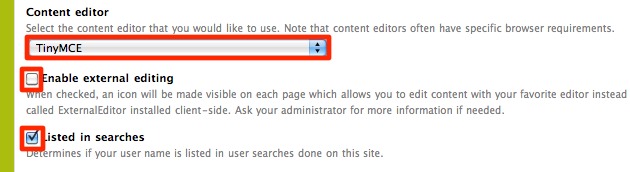
Melakukan browsing gambar potret diri Anda untuk ditampilkan pada profil Anda dengan mengklik tombol Browse.

Pilih gambar yang ingin Anda unggah dari komputer Anda.
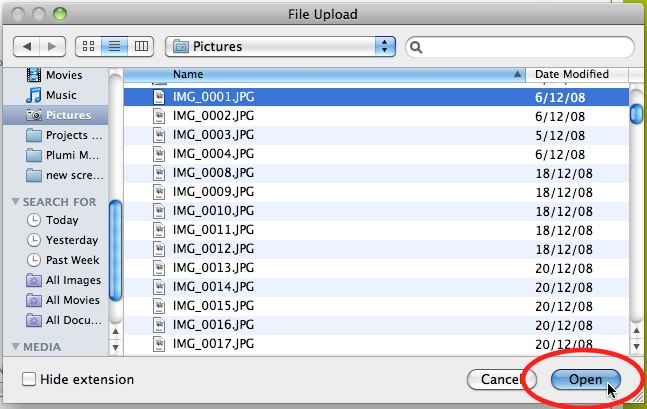
Anda juga dapat menghapus gambar foto Anda bila Anda inginkan, dengan menandai kotak pilihan Delete Portrait (Hapus Foto).

Jika Anda ingin menyertakan tombol donate (donasi) yang bertautan pada akun PayPal Anda, lakukan langkah-langlah di selanjutnya.
Tekan tombol save.

Donasi PayPal – Pemberian Sumbangan untuk Proyek Media Anda
Jika Anda memiliki akun PayPal, Anda dapat menambahkan tombol pada profil Anda agar para user lainnya dapat memberikan donasi untuk proyek media Anda. Plumi berencana menyertakan pilihan pemberian sumbangan dan donasi lainnya di masa yang akan datang.
1/ Masuk ke akun PayPal Anda www.paypal.com
2/ Klik Merchant Services.
3/ Klik Website Payments Standard.
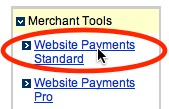
4/ Pilih tombol donasi – klik "create one now" (buat satu sekarang) untuk "Accept donations from anyone, anywhere on the web" (menerima donasi dari siapa saja dan dari mana saja pada web)
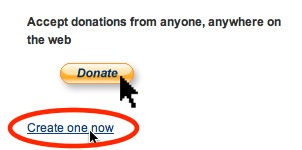
5/ Buat tombol untuk
memastikan akun dengan identitas yang Anda miliki telah memilih 'Use my
secure merchant account ID'.
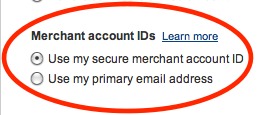
6/ Salin dan
rekat kode yang ditampilkan, PKCS7 wrapper
yang lengkap, ke bagian Donations via PayPal (bila Anda telah menutup
kotak bantuan ini dengan mengklik simbol  ).
).
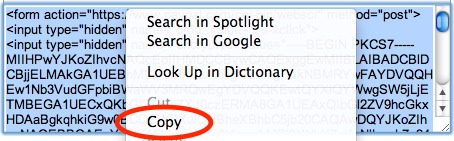
Tombol Donasi sekarang telah ditampilkan pada laman profil author (pembuat) Anda.: